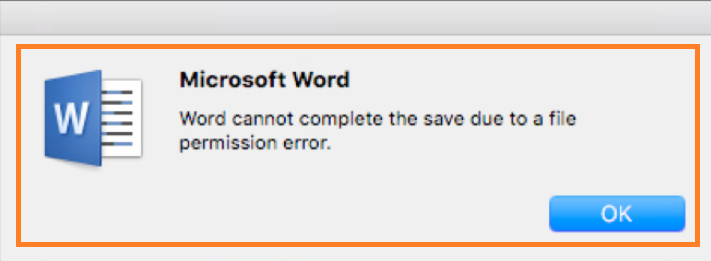
É desanimador quando você coloca todos os seus esforços para editar ou atualizar o arquivo do Word e, de repente, você encontra um erro ao salvar o arquivo “O Word não pode concluir o salvamento devido a um erro de permissão”. Ao salvar arquivos no Microsoft Word, a mensagem de erro 'O Word não pode concluir o salvamento devido a um erro de permissão de arquivo' é exibida. Essa mensagem de erro pode aparecer a qualquer momento, bem como em circunstâncias específicas. É mais provável que isso aconteça se o arquivo for originado de outro lugar que não seja seu computador ou se o autor não for você. Este erro de permissão de arquivo do Microsoft Word não permite que você salve o documento do Word no Windows devido a vários motivos, como;
O que causa “Word não pode concluir salvamento devido a um erro de permissão de arquivo”?
- Software antivírus impedindo você de salvar o arquivo do Word atualizado no Windows
- arquivo do Word está em conflito devido ao arquivo existente.
- Modificando documento do Word de uma pasta compartilhada na rede
- Se você não tem acesso para atualizar o arquivo do Word, etc.
- O documento que você estava tentando salvar foi salvo anteriormente como “somente leitura” ou como um “modelo”.
- O local onde você estava tentando salvar ou acessar o arquivo não tem permissão adequada para sua conta de usuário.
Como Reparar Word não Pode Salvar Devido a Erro de Permissão?
Se você está procurando reparação Word não pode salvar devido a erro de permissão, então você não precisa se preocupar! Abaixo estão os 5 métodos comprovados para corrigir esse problema sem esforço.
Nota: Se o seu documento do Word estiver corrompido, você pode seguir diretamente para o método 5 para reparar o arquivo do Word corrompido com apenas alguns cliques usando o software Remo Repair Word.
Método 1. Salve o arquivo do Microsoft Word com um nome diferente
Sempre que você encontrar um erro de permissão de arquivo do Microsoft Word, a primeira coisa que você deve tentar corrigir esse problema é salvar o arquivo do Word com um nome diferente.
Siga as etapas abaixo para salvar o arquivo do Word com um nome diferente;
- Clique no File guia e escolha Save as.
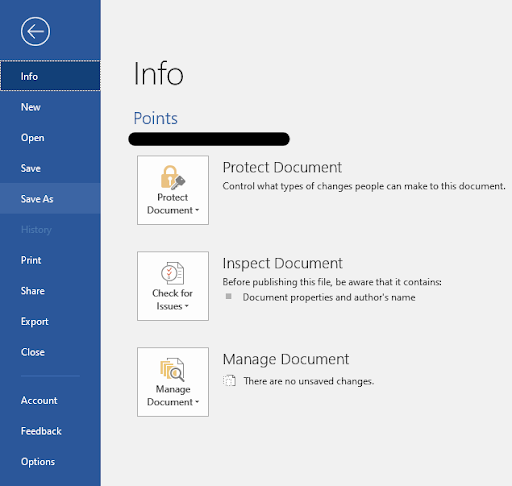
- Agora, altere o nome do arquivo do Word e sua localização para corrigir o Word não pode concluir o salvamento devido a um erro de permissão.
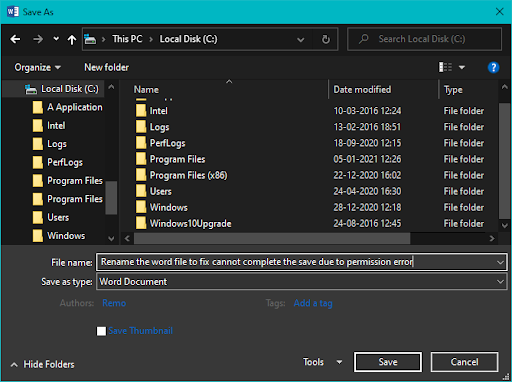
- Finalmente, clique no Save botão para salvar com sucesso o arquivo do Word sem erro de permissão de arquivo do Microsoft Word
Método 2. Desative o software antivírus
Às vezes, desabilitar o software antivírus no Windows pode ajudar a resolver o erro de permissão de arquivo do Microsoft Word. Mesmo que o software antivírus proteja seus dados contra corrupção severa ou ataques de vírus, em alguns casos, pode causar um erro que o impede de salvar o arquivo do Word no Windows.
Depois de desativar temporariamente o software antivírus, você pode salvar facilmente o documento do Word sem o erro de permissão de arquivo do Word. E mais tarde, você pode habilitar novamente seu software antivírus. No entanto, se você ainda encontrar que o Word não consegue concluir o salvamento devido a um erro de permissão, mesmo depois de desabilitar o software antivírus, vá para o próximo método confiável depois de habilitar o AV.
Método 3. Inicie o Microsoft Word no modo de segurança e desative os suplementos
Se você não conseguir corrigir o erro de permissão para salvar o arquivo de documento do Word, isso pode ser devido aos suplementos. A etapa abaixo o ajudará a resolver o problema.
- Abra a caixa de diálogo Executar pressionando Windows key + R de uma vez só.
- Copiar ou digitar winWord /safe na caixa aberta e clique Enter.
- Agora, o Microsoft Word será aberto no modo de segurança.
- Clique em File menu e selecione Open e localize o arquivo do Word que deseja atualizar ou editar.
- Agora, faça as alterações necessárias no arquivo do Word e tente salvá-lo em qualquer outro local de sua escolha.
No caso, se você ainda não conseguir salvar o arquivo do Word, continue com as etapas abaixo:
- Clique em File guia e, em seguida, clique Options.
- Agora, clique em Add-inse então acertar o Go botão ao lado Manage: Com Add-ins.
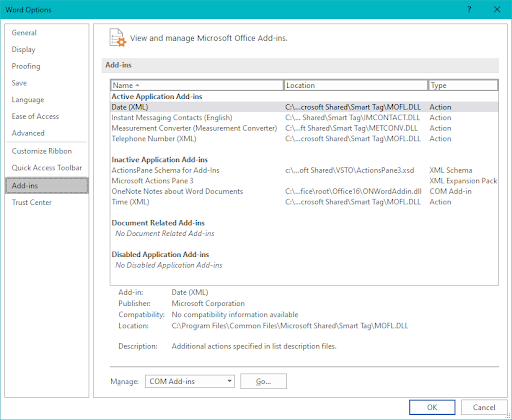
- Verifique os suplementos listados, um de cada vez, para desativá-los.
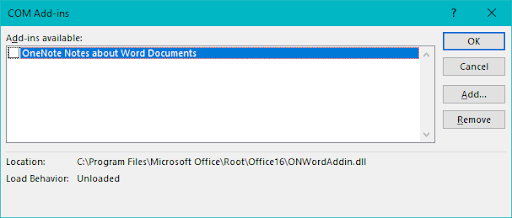
- Feche o programa do Office e reinicie o Word.
Nota: Repita esse processo até não desabilitar todos os suplementos disponíveis individualmente reiniciando o Word ou resolver o problema após desabilitar alguns suplementos.
Dessa forma, você pode restringir o problema identificando qual suplemento está causando o erro de permissão de arquivo do Microsoft Word.
Método 4. Verifique o Windows Update e o Microsoft Update
- Abrir Windows Settings.
- Clique Update & Securitye então, clique Windows Update opção.
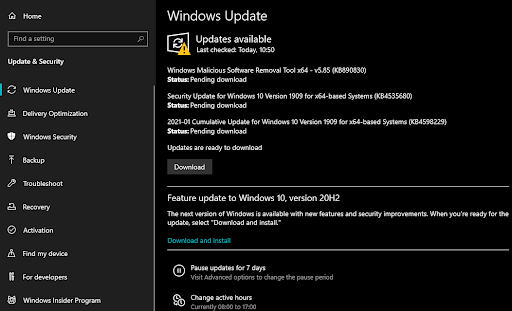
- Clique Download botão para baixar e instalar a atualização pendente do Windows.
Nota: Você pode clicar para Check for updates botão se o botão de download não estiver disponível.
Depois de instalar o Windows update e o Microsoft update, tente salvar o arquivo do Word para verificar se o MsWord ainda não consegue salvar o arquivo devido ao erro de permissão ter sido resolvido ou não.
Método 5. Repare um documento do Word corrompido usando a ferramenta Remo Repair Word
Para reparar com segurança seu arquivo de palavras corrompido, use a ferramenta Remo Word Repair. Esta é uma ferramenta essencial para corrigir arquivos do Word corrompidos. Reparo do Remo Word é totalmente gratuito, fácil de usar e possui uma interface amigável. Além disso, esta ferramenta pode reparar rapidamente arquivos corrompidos do Word criados usando o MS Word 2021, 2019, 2013, 2010, 2007 e 2003. Baixe esta ferramenta gratuita agora!
- Baixar e instalar Remo Repair Word no seu computador, então Browse o arquivo do Word afetado.
- Agora acerte a Repair botão.
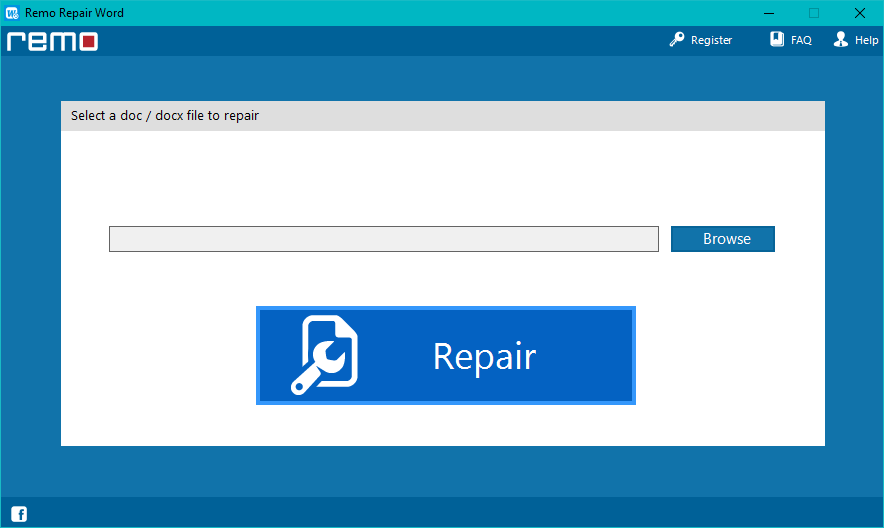
- Por fim, clique no Save botão para voltar o arquivo do Word reparado para o local desejado.
Outras dicas comprovadas para reparar Word não pode salvar devido a erro de permissão
- Faça login como administrador se não tiver as permissões necessárias para editar ou atualizar o arquivo.
- Verifique se o arquivo do Word foi salvo anteriormente como Somente leitura, se for o caso, altere as preferências.
- Se o sistema Windows tiver vários softwares antivírus instalados, tente desabilitar todos, exceto qualquer um.